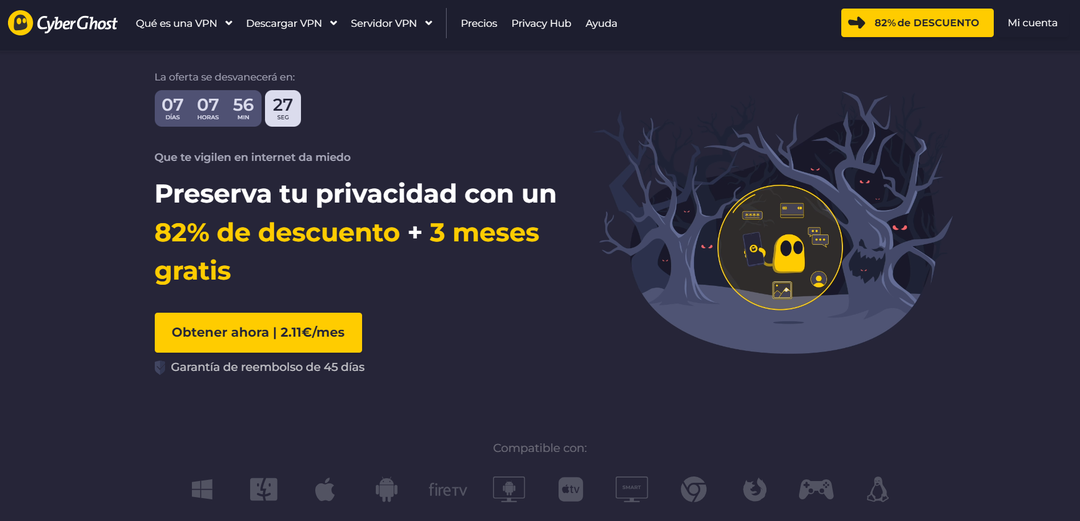Er is een snelle manier om Omegle als app op uw pc te krijgen
- Omegle is een populaire tekstchatwebsite waarmee je met willekeurige vreemden van over de hele wereld kunt praten.
- De site is grotendeels browsergebaseerd, maar er is een manier om het APK-bestand op uw pc te downloaden.
- Het is ook beschikbaar voor mobiele apparaten, maar in deze handleiding wordt uitgelegd hoe u het op uw computer installeert.
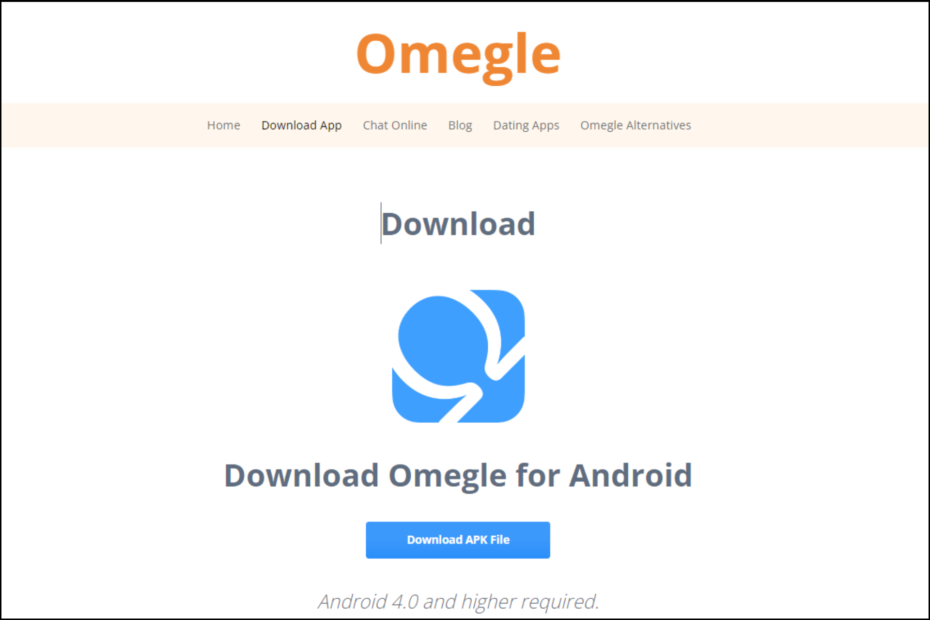
- Optimaliseer het gebruik van bronnen: Opera One gebruikt je Ram efficiënter dan Brave
- AI en gebruiksvriendelijk: Nieuwe functie direct toegankelijk vanuit de zijbalk
- Geen advertenties: Ingebouwde Ad Blocker versnelt het laden van pagina's en beschermt tegen datamining
- Spelvriendelijk: Opera GX is de eerste en beste browser voor gamers
- ⇒ Koop Opera One
Met Omegle kun je nieuwe mensen van over de hele wereld ontmoeten en in realtime met ze chatten via je webcam, microfoon en toetsenbord. Het beste deel is dat er helemaal geen aanmeldingsvereisten zijn en dat u geen enkele applicatie hoeft te downloaden.
De meeste mensen gebruiken Omegle liever in hun browser, maar soms falen zelfs browsers. Misschien vind je dat Omegle werkt niet op Chrome vandaar de noodzaak om de app te downloaden.
Met Windows 11 kunnen gebruikers Android-apps installeren via het Windows-subsysteem voor Android. Nadat je de app hebt geïnstalleerd, kan dat nu APK-bestanden openen op uw besturingssysteem.
Kun je Omegle op pc downloaden?
Ja, u kunt Omegle op een pc downloaden. Je moet alleen weten hoe je het moet doen. Helaas is er geen officiële manier om het op uw computer te downloaden. De app is niet beschikbaar in de Google Play Store of de Apple App Store.
Er is echter een oplossing die u kunt gebruiken om de app te laten werken zonder de gebruikelijke kanalen te hoeven doorlopen. U kunt het APK-bestand eenvoudig downloaden en vervolgens op uw computer installeren een Android-emulator gebruiken.
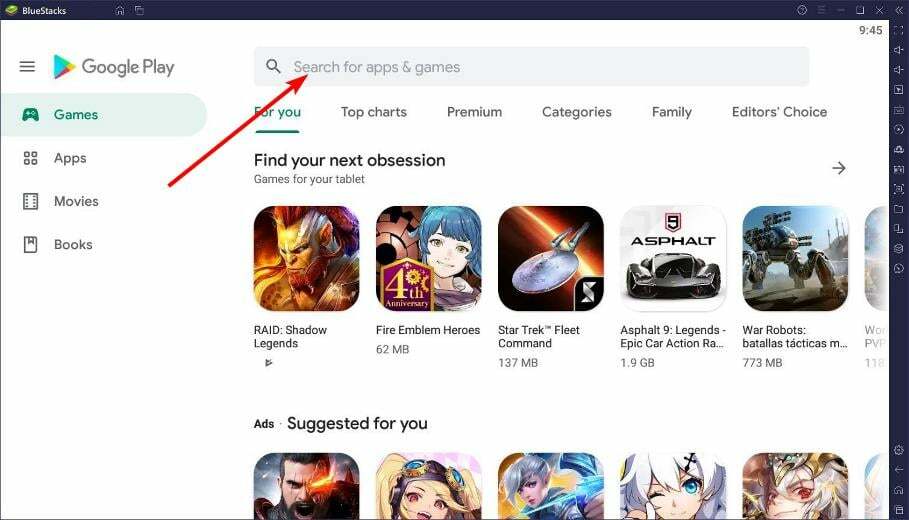
Als alternatief kan dat sideload de app maar je moet uiterst voorzichtig zijn. De meeste apps van niet-officiële sites hebben niet de strenge beveiligingscontroles doorstaan zoals die in de Microsoft Store. Ze kunnen worden gebundeld met schadelijke malware die uw systeem in gevaar kan brengen.
Je hebt dus een betrouwbaar antivirusprogramma die schadelijke bestanden vóór installatie kan detecteren en uw systeem kan beveiligen.
Bovendien heeft het een unieke functie waarmee u uw apparaat kunt recupereren voor het geval het zoekraakt of zelfs wordt gestolen.
Hoe open ik Omegle op pc?
1. Gebruik een emulator
- Download of start je favoriete emulator (in dit geval Bluestacks).
- Navigeer naar uw browser en Omegle downloaden.
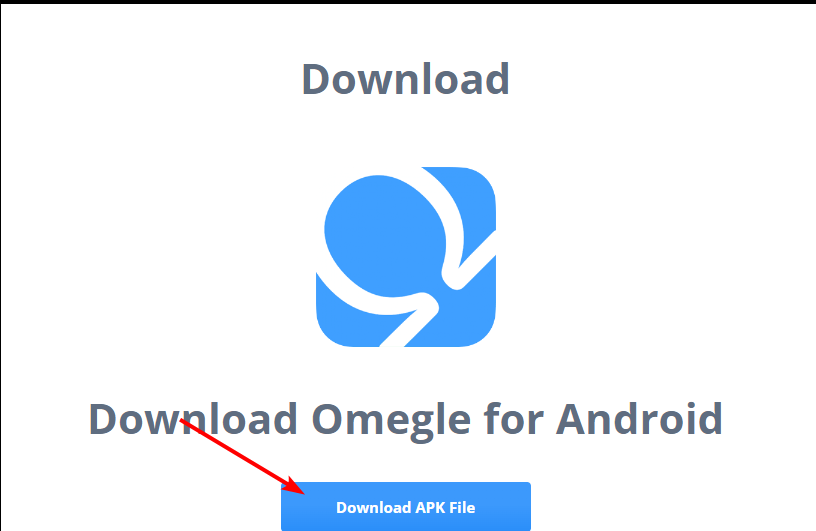
- Ga naar de bestandslocatie en open de apk met Bluestacks installeren.
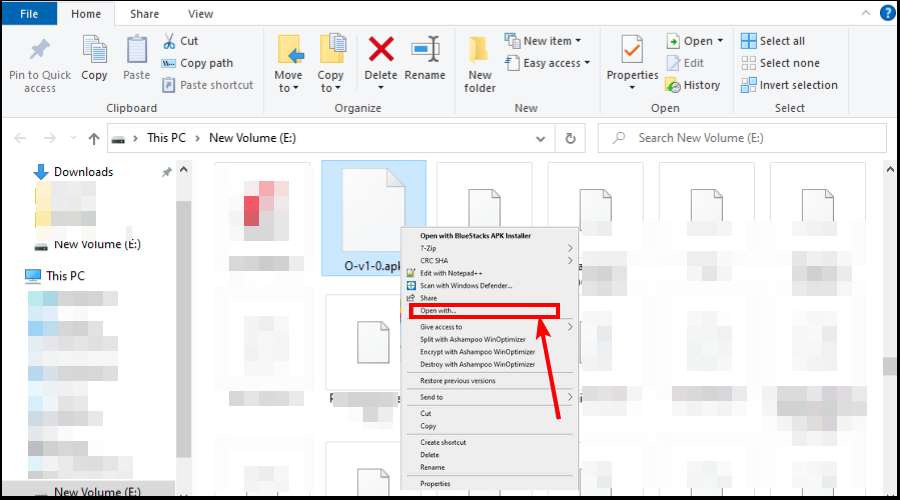
- Open de app en begin met chatten.
- Omegle-taalfout: 3 manieren om het snel op te lossen
- Clipchamp op Windows 11 en 365: downloaden en installeren
- Controleren of er een map/directory bestaat met PowerShell
2. Gebruik WSA
- Navigeer naar uw browser En Omegle downloaden.
- Launch WSATools op uw pc.

- Klik op Selecteer een APK en kies Omegle vanuit uw opslaglocatie.

- Hit Installeren.
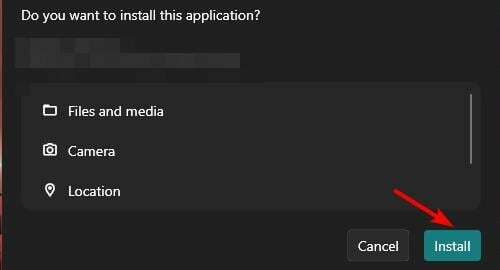
- Open nu de app.
Werkt Omegle op Windows 11?
Omegle werkt op alle belangrijke besturingssystemen, maar u moet ervoor zorgen dat u de nieuwste versie van uw besturingssysteem gebruikt. Het werkt ook op Windows 11. De veiligste manier om Omegle op Windows 11 te gebruiken, is door hun website te bezoeken met uw browser.
U kunt Omegle openen met uw webbrowser of een app voor APK-bestanden downloaden voor Windows-, Mac- of Linux-computers.
Hopelijk heb je de Omegle-app op je pc kunnen downloaden en installeren en kun je blijven genieten van chatten en nieuwe mensen ontmoeten.
Als u merkt dat u geen toegang heeft tot Omegle of als de app een beetje traag is, raden we u aan een VPN te gebruiken die uw identiteit maskeert.
Als de VPN werkt niet met Omegle, hebben we ook een gedetailleerde handleiding over hoe u het probleem kunt omzeilen, zodat u snel terug kunt gaan naar de populaire chatsite.
Laat ons weten welke problemen u tijdens de installatie kunt tegenkomen in de opmerkingen hieronder.